Les possibilités de personnalisation de l’interface Fiori
La nouvelle interface Fiori est une version moderne du Launchpad BI classique, introduite à partir de la version SAP BO 4.2 SP4. Elle offre une expérience utilisateur améliorée grâce à une interface simple et intuitive.
Cet article a pour but de passer en revue les différentes possibilités de personnalisation de cette nouvelle interface afin d’améliorer l’expérience utilisateur.
Modification du thème principal
2 thème graphiques sont proposés par défaut dans l’interface Fiori. Chaque utilisateur est libre de choisir le thème souhaité sans impacter le thème de ses collègues :
Pour accéder aux paramètres, sélectionner l’icône « Profil » en haut à gauche te cliquer sur « Paramètres » :

L’utilisateur pourra ensuite sélectionner un des deux thèmes dans le menu « Apparence » :
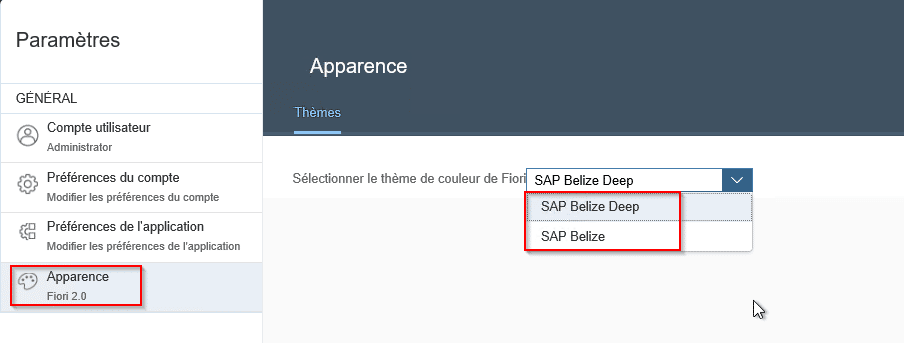
Aperçu des deux thèmes disponibles :

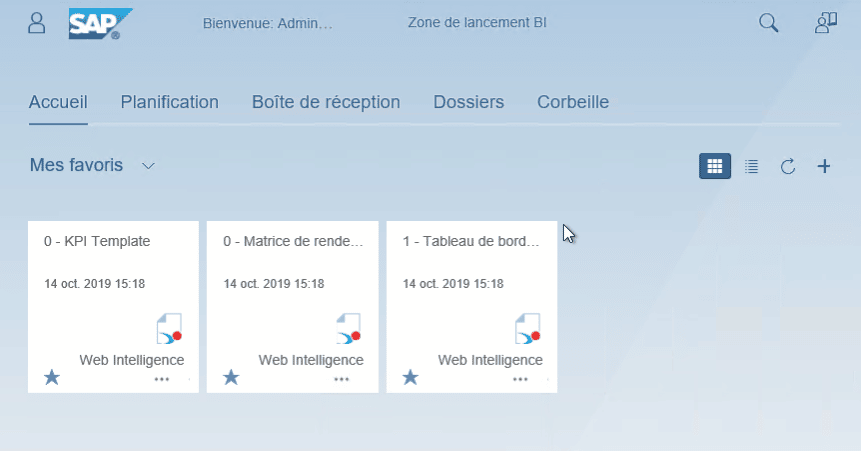
Modification de la « page d’accueil »
Chaque utilisateur peut définir son propre point d’entrée dans l’interface Fiori. Après authentification, il peut ainsi afficher directement le dossier public de son choix ou bien décider d’afficher les catégories dans l’onglet accueil par exemple.
Si l’utilisateur choisit d’accéder à l’onglet « Accueil », il pourra définir le type de vue (Tuiles/Liste) et le filtre sur la page d’accueil :
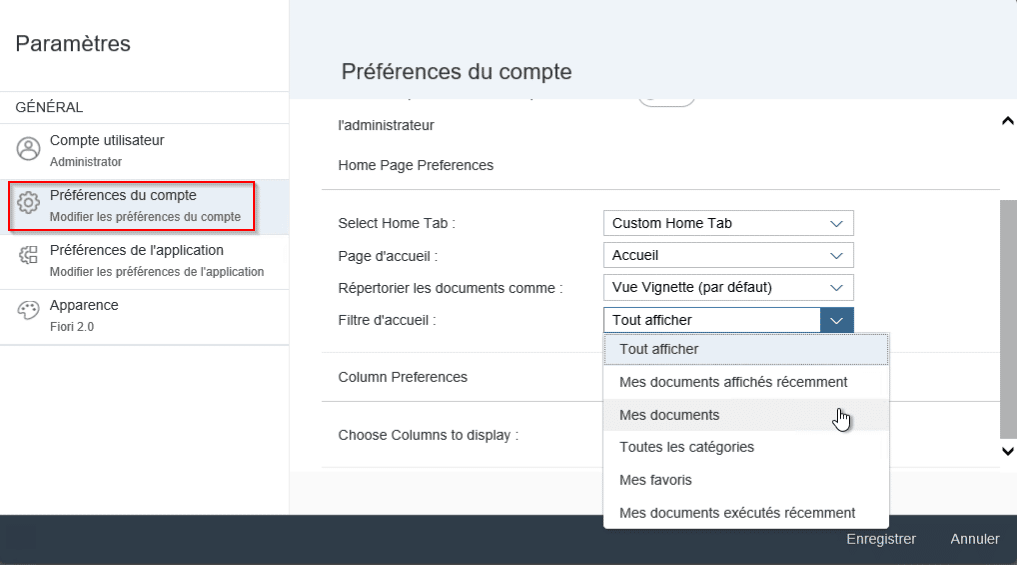
Si l’utilisateur choisit d’accéder à l’onglet « Dossiers », il pourra indiquer un dossier spécifique auquel il veut accéder après s’être connecté :

Chaque utilisateur peut définir son propre paramétrage néanmoins les administrateurs de la plateforme peuvent définir une page d’accueil personnalisée par groupe utilisateurs directement dans la CMC :
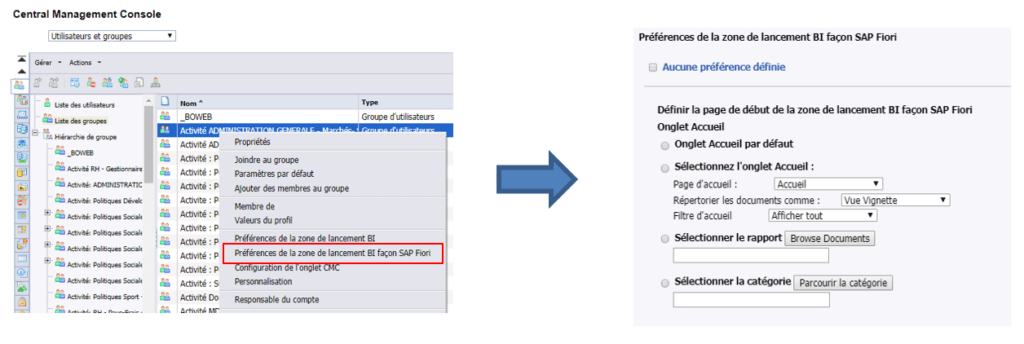
Utiliser les catégories
Les catégories peuvent s’avérer très utiles dans l’interface Fiori pour faciliter l’accès aux documents. En effet, en plus de permettre le regroupement de documents, le visuel de chaque catégorie peut être modifié afin de les repérer plus facilement. En effet, lorsqu’on affiche les catégories sous forme de tuiles, celles-ci affichent par défaut une image qui peut être personnalisée.
Vous retrouverez comment personnaliser une catégorie à l’aide de l’article suivant : https://japprendslabi.fr/wp-admin/post.php?post=9423&action=edit
Vous pourrez ainsi obtenir rapidement ce type de résultat :
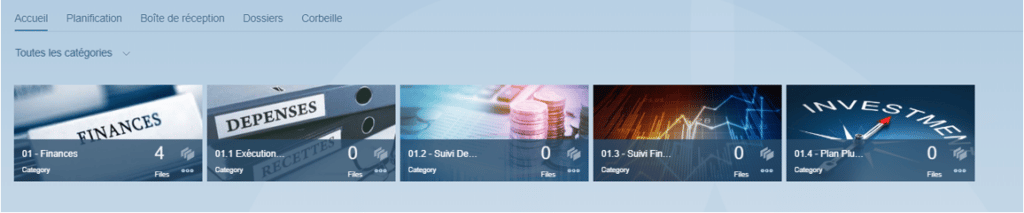
A noter : les droits sur les catégories permettent de restreindre l’accès aux différentes catégories en fonction des profils utilisateurs (profil Finances, RH, Social, …).
Le Theme Designer
La version 4.2 SP7 intègre une nouvelle application appelée ThemeDesigner permettant une personnalisation plus avancée de l’interface Fiori.
Les administrateurs pourront ainsi personnaliser les éléments suivants dans l’interface Fiori :
Logo – Remplacez le logo SAP par le votre
Image et couleur de fond – Sélectionnez une image d’arrière-plan personnalisée ou la nuance de couleurs souhaitée pour personnaliser la couleur de fond.
Opacité du fond –Personnalisez la luminosité de l’arrière-plan.
Répétition de l’image de fond –Cette option peut être utilisée pour effectuer une zoom avant ou répéter l’image d’arrière-plan.
Couleur de l’icône – Personnalisez la couleur de l’icône
Couleur de survol de l’élément – Choisissez la couleur des éléments lorsque vous passez la souris dessus.
Couleur du texte du titre – Vous pouvez personnaliser la couleur d’un texte d’interface utilisateur dans le panneau en-tête et la barre d’outils du Launchpad Fiori BI.
Couleur du texte – Vous pouvez personnaliser le texte des autres textes de l’interface utilisateur dans la zone de lancement de Fiori BI.
Après avoir été déployée, l’application est disponible à l’adresse suivante : http://nom_serveur:8080/ThemeDesigner. Elle vous permettra de créer un thème personnalisé pour la page de connexion, et l’interface globale en vue « Tuiles » et en vue « Liste ».
Vous retrouverez ci-dessous les 3 pages personnalisables via cette application :
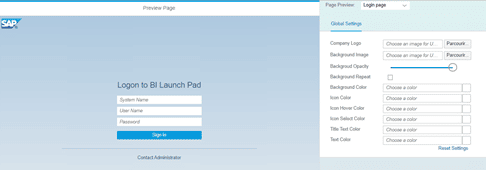
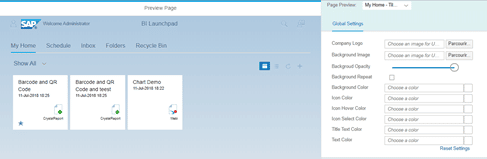
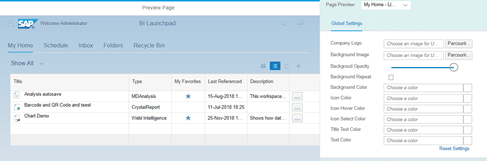
Exemple de personnalisation :
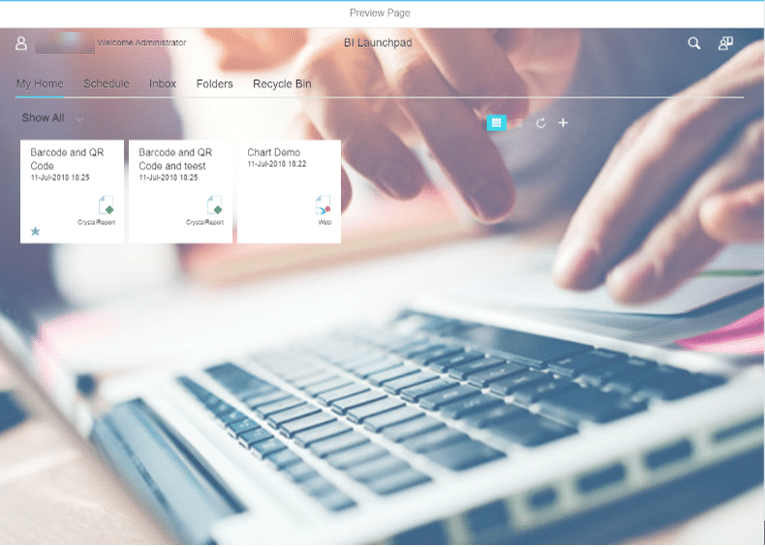
Aller plus loin
FioriBI.properties
D’autres personnalisation sont possibles. En effet, il est possible de modifier le nom de l’application affiché dans le navigateur internet et sur le portail Fiori :
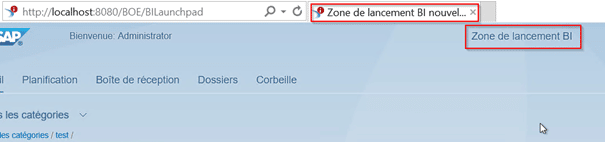
Il suffit pour cela de créer un fichier FioriBI.properties dans [REP D’INSTALL BO]tomcatwebappsBOEWEB-INFconfigcustom et définir les champs suivants :
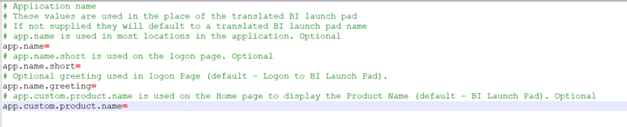
Personnalisation des fichiers .css
La dernière possibilité de personnalisation est la modification des fichiers .css. En effet, le portail Fiori étant une simple page HTML mise en forme par des fichiers CSS, ne nombreux paramètres peuvent être modifiés. C’est d’ailleurs ce que fait le ThemeDesigner, mais celui-ci ne touche qu’au logo, à l’arrière-plan et aux couleurs de polices et d’icônes.
La modification des fichiers .css peut vous permettre d’aller plus loin en vous donnant la possibilité de modifier des éléments comme : le style de police, la taille des polices, les marges, la position de certains éléments, etc.
Laisser un commentaire
Il n'y a pas de commentaires pour le moment. Soyez le premier à participer !